
L'éditeur PHP Xigua vous explique que faire si le clavier américain est manquant dans Win11 ? Conseils pour ajouter un clavier américain au système Win11. Dans le système Win11, vous pouvez parfois rencontrer la situation où le clavier américain manque, ce qui est ennuyeux. Cependant, avec des actions simples, vous pouvez facilement résoudre ce problème. Ensuite, nous vous présenterons comment ajouter un clavier américain au système Win11 pour rendre les paramètres de votre clavier plus complets.
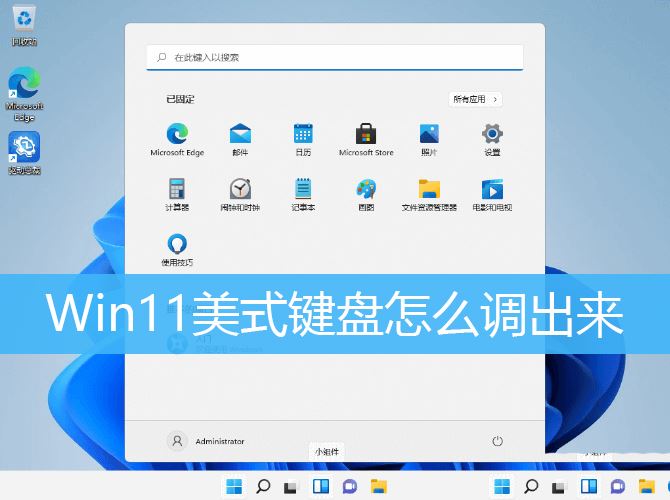
1. Tout d'abord, ouvrez les paramètres système (Win+i) et sélectionnez Heure et langue sur la gauche
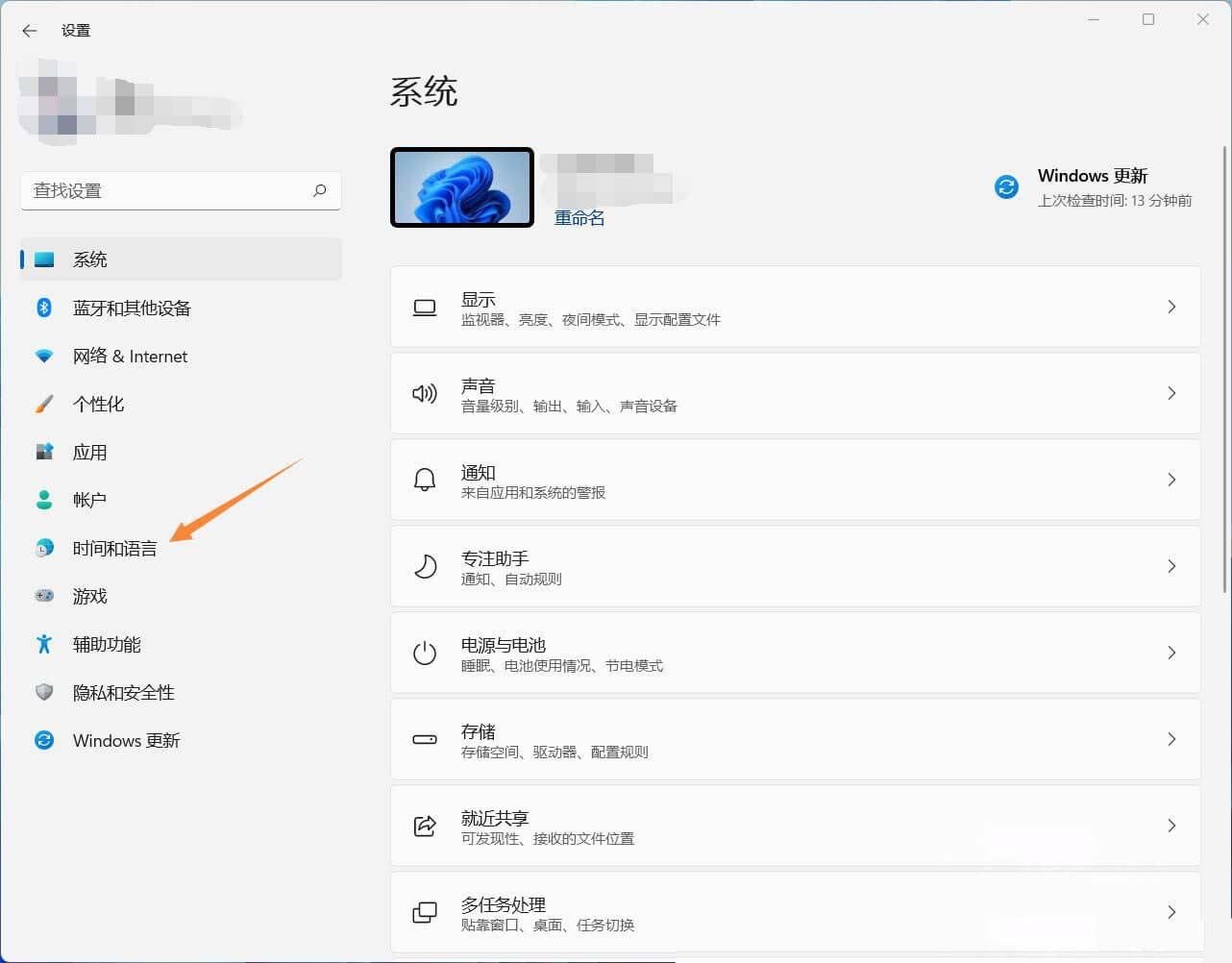
2. Sous Heure et langue, cliquez sur Langue et région (Windows et certaines applications en dépendent). où vous êtes) Le format de date et d'heure de réglage régional)
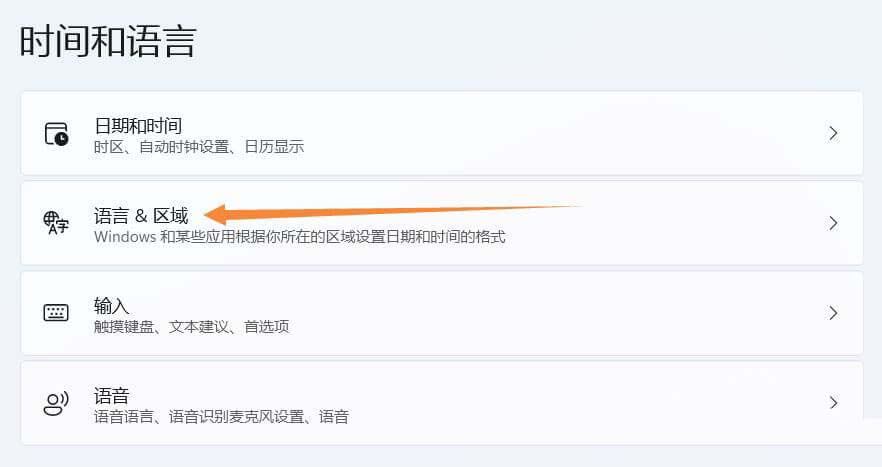
3. Le chemin actuel est : Heure et langue > Langue et région, vérifiez s'il y a de l'anglais (États-Unis) ci-dessous, si c'est le cas, veuillez sauter. à l'étape 7, si non, veuillez cliquer sur Ajouter une langue ;
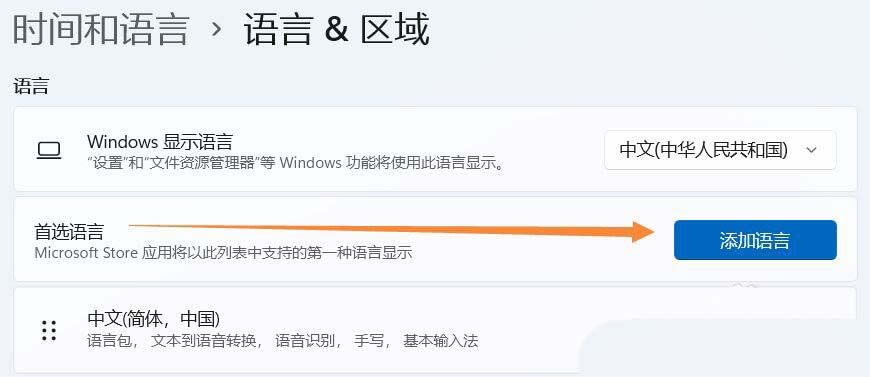
4. Sélectionnez la langue à installer, recherchez l'anglais (États-Unis) et cliquez sur la page suivante
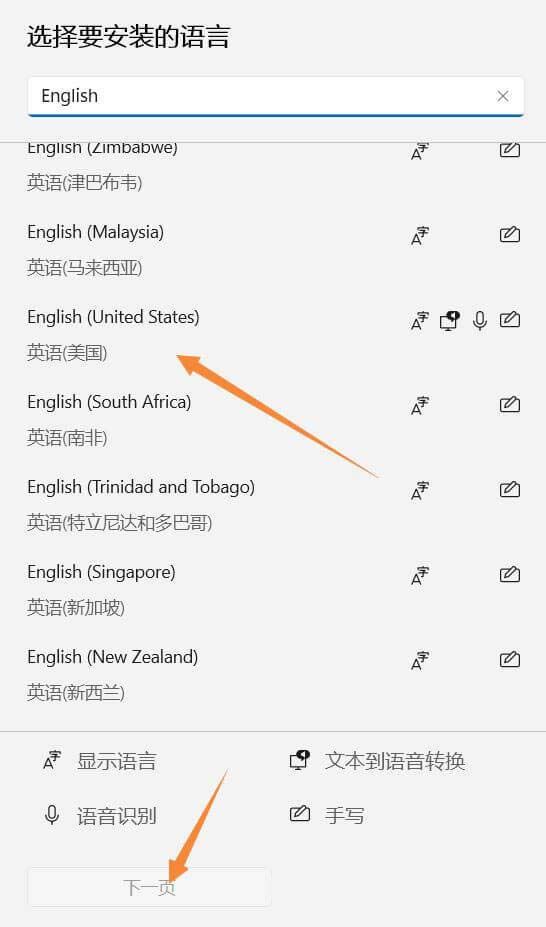
5. , la fonction de langue optionnelle peut être personnalisée en fonction de l'installation individuelle requise
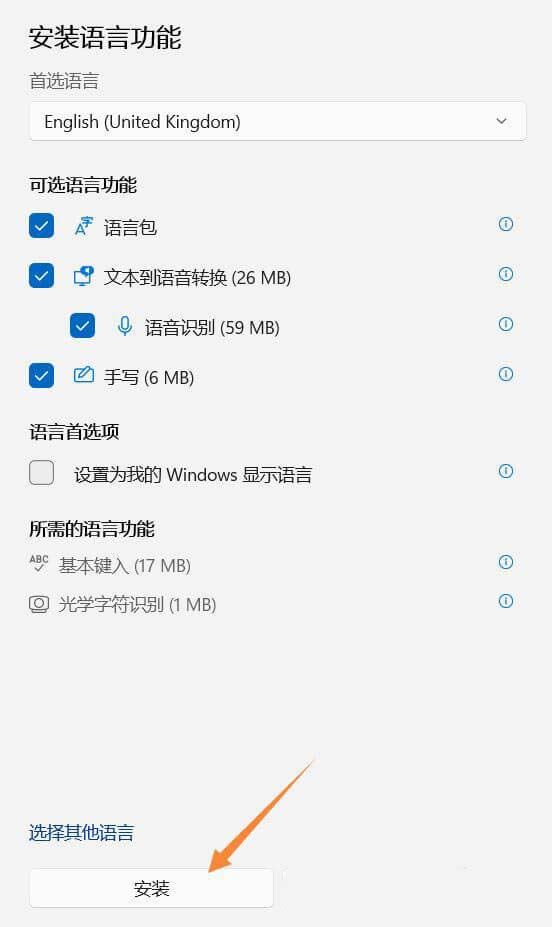
6. Une fois l'installation terminée, vous pouvez voir l'anglais (États-Unis). Veuillez noter que la langue chinoise de votre ordinateur doit être en anglais ; la position préférée, sinon elle pourrait devenir une interface en anglais après le redémarrage
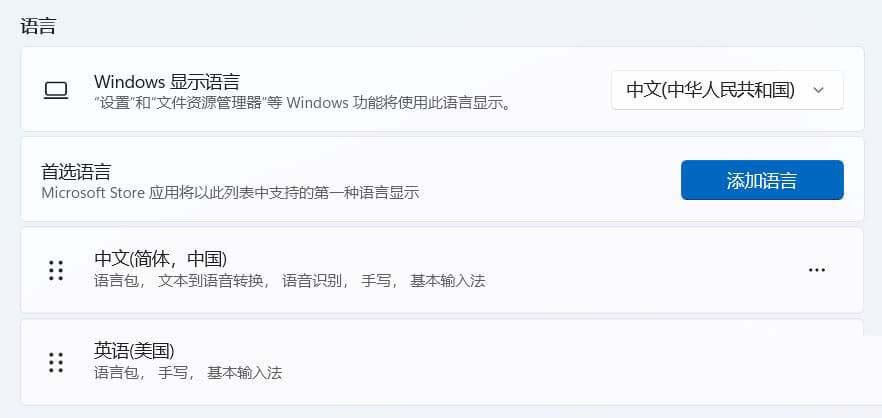
7. Cliquez sur le bouton Plus d'options sur le côté droit de l'anglais (États-Unis) et sélectionnez l'option de langue
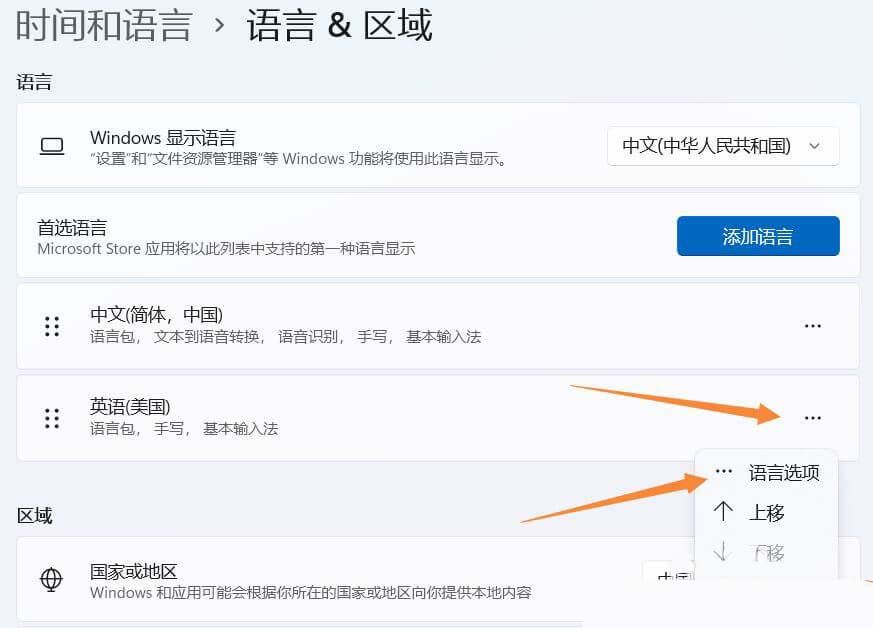
8. La position actuelle ; le chemin est : Heure et langue > Langue et région > Options, recherchez l'élément de clavier ci-dessous et cliquez sur Ajouter un clavier
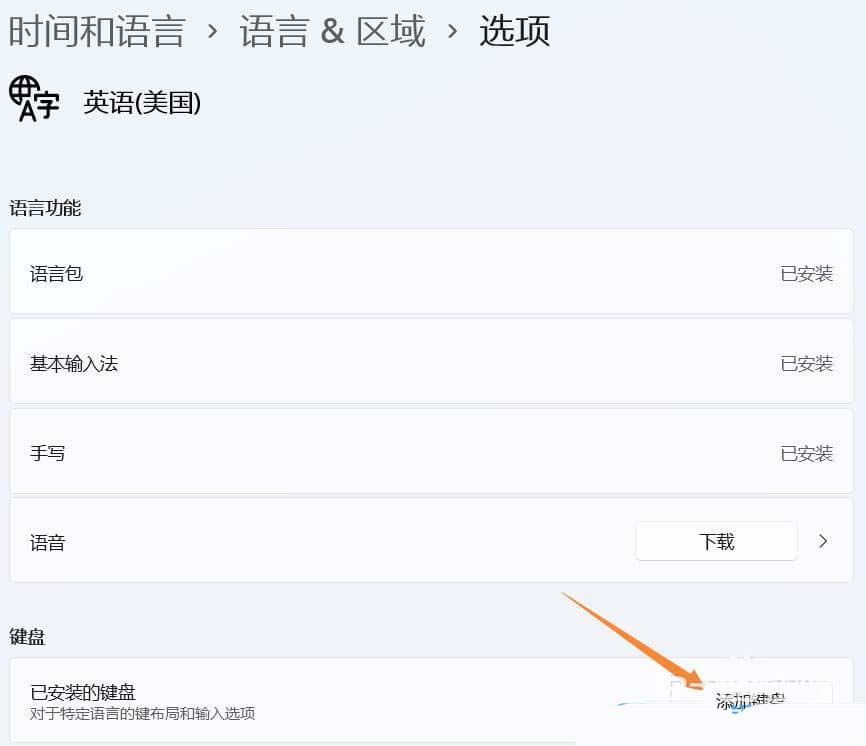
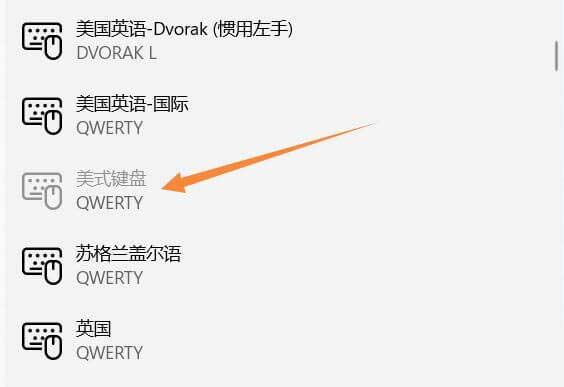
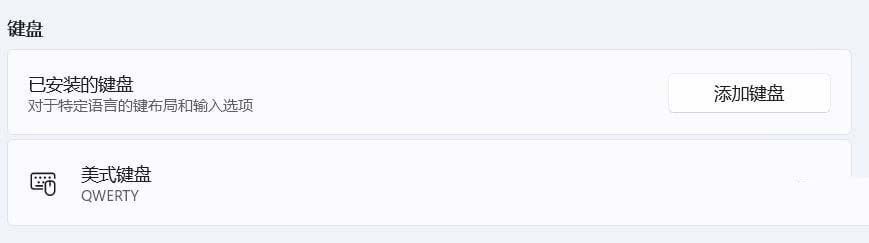 .
.
Ce qui précède est le contenu détaillé de. pour plus d'informations, suivez d'autres articles connexes sur le site Web de PHP en chinois!
 Il n'y a pas d'option WLAN dans Win11
Il n'y a pas d'option WLAN dans Win11
 Comment ignorer l'activation en ligne dans Win11
Comment ignorer l'activation en ligne dans Win11
 Win11 ignore le didacticiel pour se connecter au compte Microsoft
Win11 ignore le didacticiel pour se connecter au compte Microsoft
 Comment ouvrir le panneau de configuration Win11
Comment ouvrir le panneau de configuration Win11
 Introduction aux touches de raccourci de capture d'écran dans Win11
Introduction aux touches de raccourci de capture d'écran dans Win11
 Windows 11 mon ordinateur transfert vers le tutoriel de bureau
Windows 11 mon ordinateur transfert vers le tutoriel de bureau
 Solution au problème selon lequel le logiciel de téléchargement Win11 ne peut pas être installé
Solution au problème selon lequel le logiciel de téléchargement Win11 ne peut pas être installé
 Comment ignorer la connexion réseau lors de l'installation de Win11
Comment ignorer la connexion réseau lors de l'installation de Win11